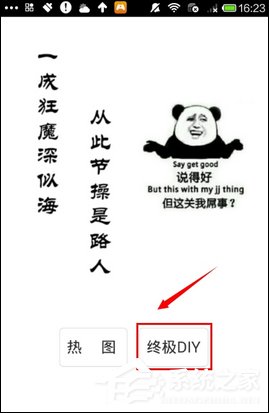XnConvert是一款功能非常丰富的图片转换处理软件,通过这款软件我们可以使用到很多的图像处理功能,包括裁剪图片、调整图片大小、转换图片格式等多种功能,如果用户在使用电脑的过程中需要用到这些功能的话使用这款软件就再合适不过了,并且他还是可以批量进行操作的,可以帮助用户节省一些处理图像的时间,那么今天小编就来跟大家分享一下使用XnConvert这款软件来批量裁剪图片的操作方法吧,有需要的朋友不妨一起来看看小编分享的方法教程,希望能帮到大家。

1.首先第一步我们打开软件之后在软件界面中找到添加文件这个功能按钮,找到之后点击添加文件按钮准备添加想要处理的图片。

2.点击添加文件按钮之后,下一步会打开一个选择文件的界面,在这个界面中我们选中想要处理的图像之后点击打开按钮即可。

3.点击打开按钮将图片添加到软件界面之后,我们在界面的上方找到动作这个功能选项并点击,然后点击添加动作按钮,在添加动作选项下面选择图像这个选项。

4.点击图像之后在它的子菜单中我们就可以看到有很多功能了,然后需要点击进入到裁剪功能中。

5.进入到裁剪功能界面之后,我们在界面中可以选择裁剪的方式,有开始位置和边缘开始的方式可以供用户选择。

6.最后我们选择好想要裁剪图片的方式之后,在其中输入裁剪的参数,输入参数之后就可以在右边的预览界面看到裁剪之后的效果,点击右下方的Convert这个转换按钮即可开始批量裁剪的操作。

以上就是小编今天跟大家分享的使用XnConvert这款软件来批量裁剪图片的操作方法了,有需要的朋友赶紧试一试小编分享的方法吧,希望这篇方法教程能够对大家有所帮助。